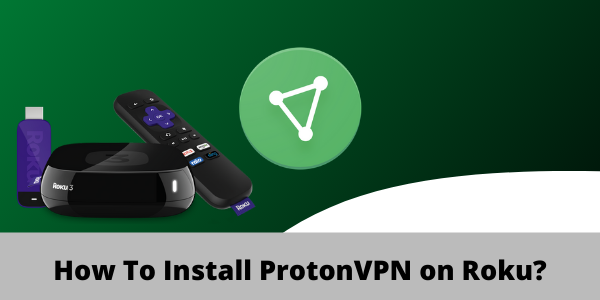
Roku est peut-être le meilleur lecteur de streaming à petit budget qui peut vous aider à regarder plus de 500000 + films et épisodes de télévision. Cependant, malheureusement, vous ne pouvez utiliser Roku qu’aux États-Unis ou dans quelques autres pays comme le Royaume-Uni, la France, l’Irlande et le Mexique.
Ce qui est encore plus ennuyeux, c’est le fait que Roku n’a actuellement pas de support natif pour les VPN. En conséquence, vous ne pourrez pas accéder à de nombreuses chaînes populaires sur Roku en raison de problèmes de licence.
Ne soyez pas triste cependant. Il existe un moyen de faire fonctionner n’importe quel VPN avec votre appareil Roku.
Avec l’aide d’un VPN Roku comme ProtonVPN qui a une compatibilité de routeur, vous pourrez le configurer sur votre routeur (physique ou virtuel), puis partager une connexion à votre appareil Roku.
En gardant cela à l’esprit, dans le guide d’aujourd’hui, je vais vous montrer exactement comment configurer ProtonVPN sur Roku de la manière la plus simple possible.
ProtonVPN fonctionne-t-il avec Roku ?
Oui, ProtonVPN fonctionne avec les appareils Roku. Cependant, vous ne pouvez pas installer son application directement car les appareils Roku n’offrent pas de support natif pour les VPN actuellement. La seule façon d’utiliser ProtonVPN avec Roku est de l’installer sur votre routeur ou votre ordinateur, puis de partager une connexion à votre Roku.
Mais avant d’avoir l’idée que vous pouvez simplement obtenir n’importe quel service VPN gratuit au lieu de ProtonVPN, laissez-moi vous dire que vous allez simplement perdre votre temps. Tous les VPN n’offrent pas la prise en charge des routeurs ou n’offrent pas de serveurs qui peuvent contourner les restrictions géographiques strictes.
ProtonVPN, d’autre part, propose des serveurs 1,059 dans 54 pays qui prennent en charge le torrenting et peuvent facilement vous aider à regarder tout contenu bloqué sur Roku. Il suffit de consulter notre revue ProtonVPN pour avoir une idée de la puissance de ce service VPN.
Comment configurer ProtonVPN sur Roku (via un routeur)
Pour configurer ProtonVPN sur votre appareil Roku, vous devez d’abord installer l’application ProtonVPN sur votre routeur domestique ou sur votre ordinateur (Windows, Mac). Une fois l’installation terminée, vous pouvez partager une connexion hotspot à votre appareil Roku. Pour commencer, voici ce que vous devrez faire :
Étape 1 : Obtenez votre auto-abonnement à ProtonVPN ou obtenez son essai gratuit
Étape 2 : Une fois cela fait, suivez ce guide pour configurer n’importe quel VPN sur votre routeur, y compris ProtonVPN
Étape 3 : Après cela, assurez-vous que vous êtes connecté au même emplacement de serveur que l’emplacement que vous avez utilisé lors de la première inscription de votre compte Roku.
Étape 4 : Maintenant, dirigez-vous vers Paramètres sur votre Roku Cliquez sur le > réseau > cliquez sur Configurer la connexion
Étape 5 : Ensuite, sélectionnez Sans fil
Étape 6 : Dans la liste des connexions Wi-Fi, recherchez votre connexion Wi-Fi et cliquez dessus
Étape 8 : Maintenant, tapez votre mot de passe
Étape 9 : Une fois connecté, vous verrez votre statut passer à «Connecté»
Voilà. Avec ProtonVPN installé sur votre routeur et connecté à votre appareil Roku, vous n’aurez jamais à faire face à des restrictions géographiques. Le meilleur de tous, puisque ProtonVPN est rapide,vous serez en mesure de vapeur n’importe quel contenu sans aucune mise en mémoire tampon que ce soit.
Si vous avez trouvé ce processus de configuration un peu difficile, suivez simplement la méthode de routeur virtuel couverte ci-dessous. C’est beaucoup plus facile.
Comment configurer ProtonVPN sur Roku (via un routeur virtuel)
Maintenant que vous savez comment installer ProtonVPN sur un routeur physique, examinons les étapes pour créer une connexion VPN virtuelle à partir de votre PC ou ordinateur macOS. Nous pouvons ensuite partager une connexion avec notre appareil Roku et dire bon bey aux géo-restrictions. Pour commencer, suivez simplement les étapes faciles décrites ci-dessous.
Routeur virtuel sous Windows
Je vais d’abord montrer comment créer une connexion de point d’accès virtuel à partir de votre PC Windows, puis je vais vous dire comment vous pouvez connecter votre appareil Roku à la nouvelle connexion que vous venez de créer. Je couvrirai également le même processus pour macOS.
Étape 1: Abonnez-vous à ProtonVPN
Étape 2: Téléchargez et installez l’application ProtonVPN sur votre PC Windows
Étape 3 : Ensuite, sur votre PC, cliquez sur la barre des tâches située en bas à droite, puis sur l’icône de connexion Internet Réseau > et paramètres Internet
Étape 4: Localisez le point d’accès mobile dans le menu de gauche et activez l’option Partager ma connexion Internet avec d’autres appareils

Étape 5 : Maintenant, cliquez sur l’état situé dans le menu de gauche, puis cliquez sur Modifier les options de l’adaptateur

Étape 6 : Maintenant, faites un clic droit sur l’adaptateur ProtonVPN Tap, puis cliquez sur Propriétés
 Étape 7 : Ensuite, cliquez sur l’onglet Partage et cochez la case à côté de «Autoriser les autres utilisateurs du réseau à se connecter via la connexion Internet de cet ordinateur»
Étape 7 : Ensuite, cliquez sur l’onglet Partage et cochez la case à côté de «Autoriser les autres utilisateurs du réseau à se connecter via la connexion Internet de cet ordinateur»
Étape 8 : Dans le menu déroulant, sélectionnez le hotspot pour ProtonVPN que vous venez de créer et cliquez sur OK
Étape 9 : Maintenant, votre PC peut fonctionner comme un routeur wifi virtuel avec ProtonVPN en cours d’exécution en arrière-plan
Étape 10 : Maintenant, lancez l’application ProtonVPN sur votre ordinateur et connectez-vous à n’importe quel serveur américain
Étape 11 : Ensuite, dans le menu principal de votre Roku, sélectionnez Paramètres > réseau

Étape 12 : Sélectionnez ensuite Configurer la connexion sans > fil

Étape 13 : Maintenant, vous devriez voir une liste de tous les réseaux Wi-Fi. Il suffit de sélectionner la connexion Wifi virtuelle que vous avez créée précédemment pour ProtonVPN

Étape 14 : Maintenant, entrez votre mot de passe Wi-Fi lorsque vous y êtes invité et connectez votre appareil Roku à ProtonVPN
Remarque: Afin de pouvoir accéder au contenu spécifique des États-Unis sur Roku, assurez-vous que votre appareil Roku est correctement configuré avec une région des États-Unis. Sinon, suivez simplement les étapes mentionnées ci-dessous:
Comment puis-je changer ma région Roku aux États-Unis?
Pour regarder du contenu américain sur votre appareil Roku, vous devez configurer votre appareil Roku avec les paramètres de la région américaine. Voici comment procéder.
Étape 1 : Lancez l’application ProtonVPN sur votre ordinateur et connectez-vous à n’importe quel serveur américain
Étape 2 : Maintenant, créez un compte Roku avec votre prénom, votre nom, votre adresse e-mail et votre mot de passe

Étape 3 : Après cela, lorsqu’on vous demande de choisir un mode de paiement, sautez simplement l’étape car vous n’avez pas de carte de crédit américaine
Ça y est, votre nouveau compte Roku est maintenant créé. Cela étant dit, au cas où vous étiez déjà connecté à votre appareil Roku avec un non-U.S. compte, vous pouvez simplement le réinitialiser en usine en allant dans Paramètres > Système > Paramètres Paramètres système avancés Réinitialisation > d’usine pour vous déconnecter.

Routeur virtuel sur macOS
Nous allons maintenant voir comment vous pouvez créer un hotspot virtuel à partir de votre ordinateur macOS avec ProtonVPN. Mais pour que cette méthode fonctionne, vous devrez d’abord brancher votre ordinateur macOS à un câble Ethernet. Après cela, suivez simplement les étapes ci-dessous:
- Tout d’abord, cliquez sur le logo Apple situé dans le coin supérieur gauche
- Ensuite, cliquez sur «Préférences Système»
- Maintenant, sélectionnez “Réseau»
- Cliquez sur l’icône “+” dans le coin inférieur gauche
- Maintenant, où il est dit “Interface«, choisissez “VPN»
- Quant à “VPN type” choisir “IKEv2»
- Pour le” Nom du service«, tapez n’importe quel nom de réseau
- Ensuite, copiez et collez l’adresse du serveur américain Remote ID (vous pouvez le trouver sur Internet)
- Ensuite, cliquez sur “Paramètres d’authentification»
- Cliquez sur«Nom d’utilisateur et mot de passe de votre compte VPN».
- Maintenant, cliquez sur “Ok«, puis cliquez sur “Avancé»
- Ensuite, cliquez sur “Envoyer tout le trafic via une connexion VPN«, puis cliquez sur«Ok»
- Cliquez sur “Appliquer” puis “Connecter»
- Maintenant, cliquez à nouveau sur le logo Apple et allez dans ” Préférencessystème»
- Ensuite, sélectionnez “Partage»
- Cochez la case «Partage Internet»
- Maintenant, choisissez “Wi-Fi” > ” Nom duréseau” et tapez le nom du réseau comme “ [default] Canal: «, “Sécurité” comme WPA2 Personnel, et pour “Mot de passe«, tapez le mot de passe que vous avez choisi. Maintenant, où il est dit “Vérifier“ tapez à nouveau le mot de passe
- Enfin, cliquez sur “Ok” pour terminer le processus
Votre connexion wifi virtuelle hotspot est maintenant créée correctement. Vous pouvez maintenant connecter votre appareil Roku à la connexion nouvellement créée.
Mais si vous rencontrez des problèmes de connectivité, vous pouvez consulter notre guide ProtonVPN qui ne fonctionne pas pour obtenir des conseils de dépannage rapides.
Comment ProtonVPN débloque les canaux sur Roku
Étant donné que Roku n’est pas disponible dans la plupart des pays du monde en raison des limitations de licence, vous ne pouvez bénéficier du service que si vous êtes aux États-Unis ou dans l’un des rares pays pris en charge.
Mais si vous avez un VPN puissant comme ProtonVPN, vous pouvez simplement usurper votre emplacement réel et masquer votre adresse IP pour qu’elle apparaisse virtuellement aux États-Unis. C’est aussi simple que ça. Voici tout ce que vous devrez faire pour débloquer tout le potentiel de Roku:
- Mettez votre appareil Roku sous tension
- Installez Netflix, Hulu ou tout autre streaming sur votre Roku (Comment regarder Netflix avec ProtonVPN)
- Connectez-vous à l’application de streaming de votre choix à l’aide de votre nom d’utilisateur et de votre mot de passe
- Recherchez tout contenu que vous souhaitez regarder et apprécier
C’est à quel point il est facile de piétiner les restrictions géographiques avec ProtonVPN. Mais si vous n’avez pas envie de ProtonVPN, vous pouvez toujours annuler votre abonnement ProtonVPN et obtenir un remboursement complet.
FAQ
Donc, maintenant que vous savez comment fonctionne l’installation de ProtonVPN sur un routeur (physique et virtuel) et aussi à quel point il est facile de connecter votre appareil Roku à une connexion WIFI cryptée VPN, nous allons maintenant jeter un coup d’œil à certaines des questions les plus fréquemment posées sur la configuration d’un VPN sur Roku.
ProtonVPN est-il sûr ?
Oui, ProtonVPN est sans aucun doute sûr. Le fait qu’il prenne en charge OpenVPN avec les protocoles VPN IKEv2 / IPSec signifie que ProtonVPN peut totalement vous protéger des regards indiscrégés des forces de l’ordre, des agences gouvernementales et des fournisseurs de services Internet. Cela fait de ProtonVPN un choix idéal à utiliser avec Roku.
ProtonVPN est-il bon pour Netflix?
Oui, ProtonVPN fonctionne avec Netflix et d’autres sites de streaming populaires. Vous pouvez simplement vous connecter à un serveur américain, ouvrir Netflix sur Roku et accéder facilement à n’importe quelle émission exclusivement disponible sur Us Netflix.
Combien de serveurs ProtonVPN a-t-il ?
ProtonVPN propose environ 1 059 serveurs dans 54 pays. Cela placerait ProtonVPN dans la catégorie moyenne compte tenu de son réseau de serveurs. Mais néanmoins, c’est toujours un service VPN puissant qui est parfait pour Roku.
Réflexions finales!
Alors voilà. J’espère que vous avez trouvé mon guide sur la façon d’installer ProtonVPN sur Roku utile. J’espère que vous savez maintenant comment utiliser un routeur physique ou virtuel pour fournir une connexion VPN cryptée à votre appareil Roku.
Mais si vous ne souhaitez pas utiliser ProtonVPN avec Roku et que vous voulez essayer autre chose, vous pouvez également consulter notre liste de certains des meilleurs VPN pour Roku.
Si vous avez trouvé ce guide utile, vous pourriez également trouver notre guide de configuration pour ProtonVPN Kodi utile aussi.
